Die Systemwiederherstellung ist eine der besseren Funktionen in Windows 7 und Vista unsere Foren und Sie werden sehen, wie oft es Probleme löst ... aber es ist wie eine Black Box, niemand weiß, wie es wirklich funktioniert oder wann es Dinge tut. Wie ändern Sie sich, wenn Schnappschüsse erstellt werden?
Windows 7 oder Vista verwendet den integrierten Taskplaner, um die meisten Wartungsaufgaben zu starten, anstatt dass ständig etwas ausgeführt werden muss. Wenn Sie in den Taskplaner gehen, können Sie den Zeitplan der wichtigsten Systemaufgaben, einschließlich der Systemwiederherstellung, ändern.
Zeitplan für automatische Systemwiederherstellungspunkte ändern
Geben Sie "Taskplaner" in das Suchfeld des Startmenüs ein oder durchsuchen Sie den Abschnitt "Verwaltung" des Startmenüs.
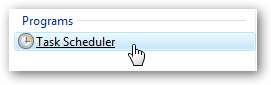
Wenn Sie den Taskplaner geöffnet haben, suchen Sie im linken Bereich unter Microsoft \ Windows \ SystemRestore.
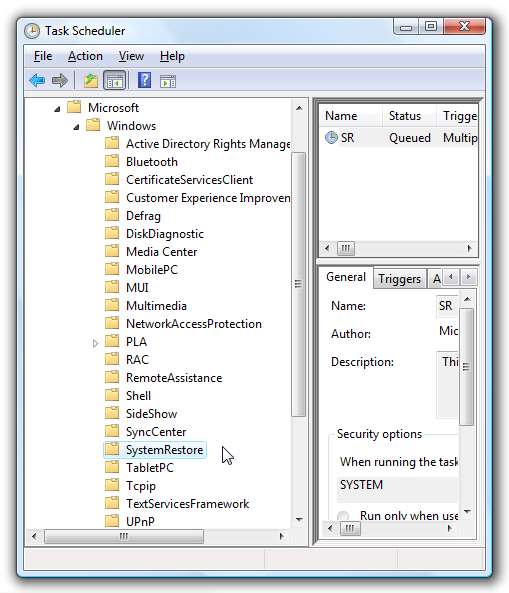
Jetzt sehen Sie im mittleren Bereich ein einzelnes Element mit der Aufschrift "SR Queued Multiple Triggers defined". Doppelklicken Sie auf dieses Element, um die Details zu ändern.
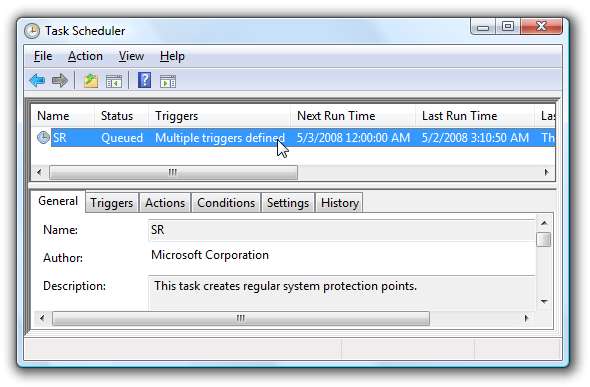
Die Registerkarte "Trigger" ist der erste Ort, an dem Sie suchen möchten, und Sie werden feststellen, dass die Systemwiederherstellung standardmäßig beim Start (mehr dazu weiter unten) und jeden Tag um Mitternacht ausgeführt wird.
Um den Auslöser zu ändern, klicken Sie auf eines der Elemente und dann auf Bearbeiten, um den Auslöser zu ändern.
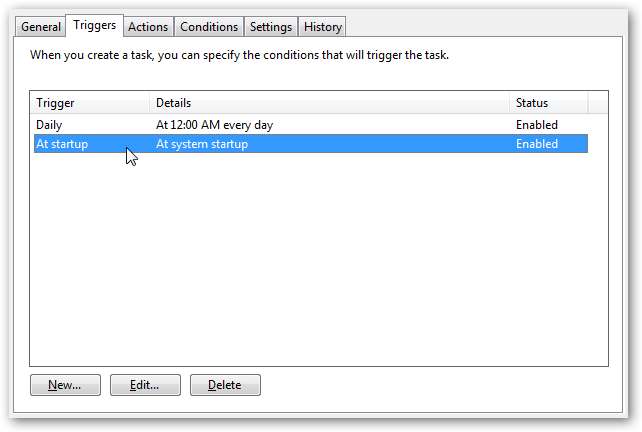
Im Dialogfeld "Trigger bearbeiten" können Sie alle Arten von Einstellungen ändern. Als Erstes bemerken Sie, dass die Aufgabe "Beim Start" auch auf "Aufgabe um 30 Minuten verzögern" eingestellt ist, was bedeutet, dass die Systemwiederherstellungsaufgabe während des Startvorgangs nicht ausgeführt wird .
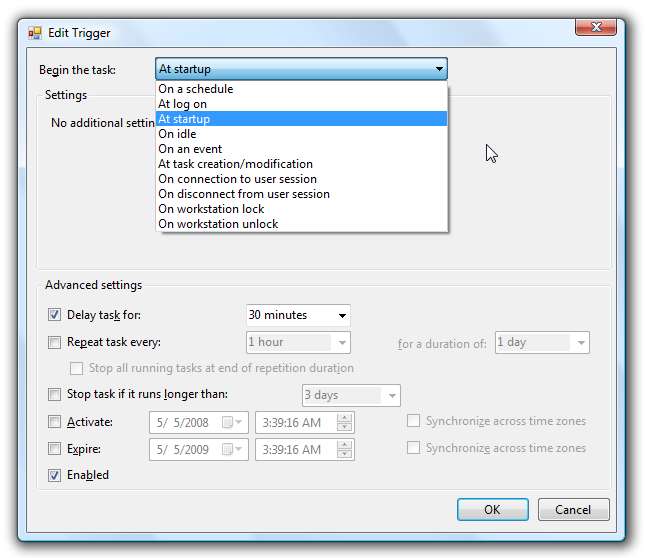
Wenn Sie sich den anderen Auslöser ansehen, der für Mitternacht geplant ist, können Sie die Tageszeit auswählen, zu der er ausgeführt wird. Mitternacht ist möglicherweise nicht die beste Zeit für Sie. Sie können ihn also auf eine andere Zeit ändern, wenn Sie möchten, oder Planen Sie sogar, dass es wöchentlich statt täglich ausgeführt wird.
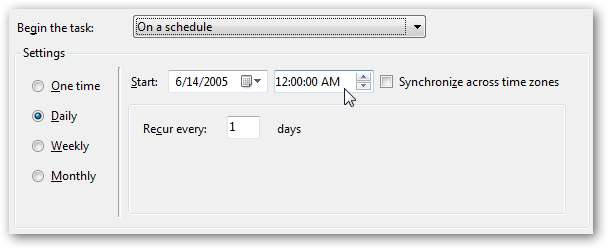
Auf der Registerkarte "Bedingungen" können Sie der Aufgabe mitteilen, dass sie, obwohl sie zu einem bestimmten Zeitpunkt gestartet werden soll, erst dann gestartet werden sollte, wenn der Computer im Leerlauf ist oder nicht mit Batteriestrom betrieben wird.
Beachten Sie, dass dies alles überschreibt, was im Abschnitt "Trigger" festgelegt wurde. Obwohl Vista die Systemwiederherstellung standardmäßig für 30 Minuten nach dem Start plant, wird sie nicht aktiviert, wenn Sie den Computer verwenden.
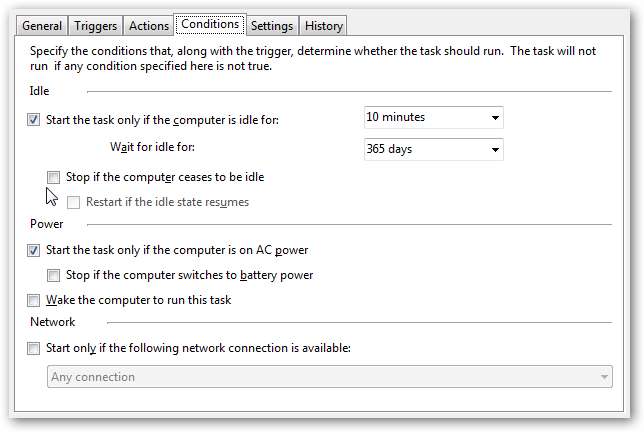
Eine der interessanteren Einstellungen ist die Option „Anhalten, wenn der Computer nicht mehr inaktiv ist“. Dies bedeutet, dass die Systemwiederherstellung zwar nach 10 Minuten Leerlaufzeit gestartet wird, jedoch beendet wird, wenn Sie zum Computer zurückkehren. Interessant ist auch, dass nach diesen Einstellungen für einen Computer, der nur mit Batteriestrom betrieben wird, niemals ein Wiederherstellungspunkt erstellt wird. Interessant.
Auf der Registerkarte Verlauf wird jedes Mal angezeigt, wenn die Aufgabe in der Vergangenheit ausgeführt wurde und wie die Ausgabe war.
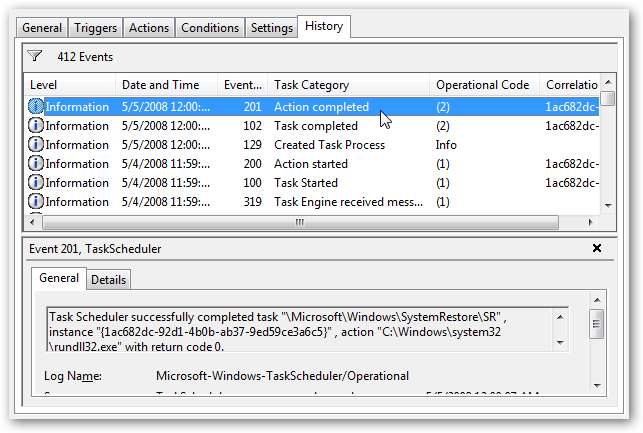
Ich würde nicht empfehlen, die Standardeinstellungen zu stark zu ändern, da die Systemwiederherstellung ein sehr nützliches Tool ist. Beachten Sie auch, dass die Installation von Software normalerweise automatisch einen Wiederherstellungspunkt auslöst, oder Sie können dies immer tun Erstellen Sie manuell einen Wiederherstellungspunkt .







